استعلام القارئ: لدي محرك أقراص رقمية ويسترن سعة 160 جيجابايت مقسم إلى قسم نظام تشغيل 40 جيجا بايت و 120 جيجابايت أخرى لملفاتي. ومع ذلك ، عندما أقوم بتشغيل أداة تنظيف القرص من داخل Vista Ultimate ، فإنها تعرض خيارات 131 جيجابايت متعددة للتنظيف. بعد أن قمت بالنقر فوق "موافق" لتنظيف الإدخالات المحددة ، قام بمسح كل شيء في قسم 40 جيجابايت. ثم اضطررت إلى إعادة تثبيت نظام التشغيل Windows Vista ، ولكن يبدو أن المشكلة تتكرر.
(تنطبق المعلومات الواردة في هذا المنشور على أنظمة Windows Vista و 7 و Windows 8).
معالج أخطاء Windows للإبلاغ عن تنظيف القرص
بعد أن تلقيت ثلاثة أسئلة أخرى ، قررت العمل على هذه المسألة. فيما يلي لقطة شاشة لما عرضه تنظيف القرص:

الشكل 1: تنظيف القرص يعرض قائمة الملفات المراد حذفها.
وفقًا لرسم الرسم أعلاه الخاص بتنظيف القرص ، فإن ملفات تقرير أخطاء Windows التي تم تكوينها إلى 196 جيجابايت ، وهو أمر مستحيل في هذه الحالة. لقد طلبت تصدير التسجيل لهذا المفتاح من النظام المتأثر:
HKEY_LOCAL_MACHINE \ SOFTWARE \ Microsoft \ Windows \ CurrentVersion \ Explorer \ VolumeCaches
يحتوي موقع التسجيل أعلاه على قائمة معالجات تنظيف القرص ومعلومات التسجيل الخاصة بها. عند مقارنة الإعدادات مع نظامي ، لاحظت أن قيمة مهمة حقًا باسم Folder مفقودة في كل من المفاتيح الفرعية التالية ضمن فرع VolumeCaches :
| _ خطأ في إعداد تقارير ملفات أرشيف Windows
| _ خطأ في Windows في الإبلاغ عن ملفات قائمة الانتظار
| _ ملفات أرشفة نظام Windows للإبلاغ عن الأخطاء
| _ ملفات قائمة انتظار خطأ نظام Windows للإبلاغ
توفر هذه الفقرة من وثائق MSDN وصفًا لقيمة تسجيل المجلد :
مجلد أو مجلدات محددة للبحث عن العناصر المطابقة للإدخالات في قيمة FileList. يمكنك تحديد أحرف البدل باستخدام؟ أو * أحرف. إذا كانت القيمة من النوع REG_SZ ، يتم فصل أسماء المجلدات المتعددة باستخدام | حرف ، بدون مسافات على جانبيها. في حالة وجود قيمة CSIDL ، يمكن تحديد مجلد واحد فقط في هذه القيمة. يتم إلحاق الموقع المشار إليه بقيمة CSIDL إلى مسار المجلد هذا لإنشاء مسار بحث. على سبيل المثال ، راجع وصف قيمة CSIDL. في حالة عدم وجود هذه القيمة ، يتم استخدام المجلد الجذر لوحدة التخزين الحالية. مطلوب إشارة DDEVCF_DOSUBDIRS في هذه الحالة للبحث في محرك الأقراص بأكمله.
لاحظ السطر الأخير الذي ينص على أن أداة تنظيف القرص ستبحث بشكل متكرر في وحدة التخزين بالكامل عن قائمة الملفات المذكورة في قيمة التسجيل FileList (*. * حرف بدل مستخدم في هذه الحالة) وتضمين كل شيء في وحدة التخزين للحذف إذا كانت علامة DDEVCF_DOSUBDIRS هي ممكّن (والذي يتم تمكينه افتراضيًا).
إصلاح معالجات تنظيف القرص WER
تتوفر أدناه ملفات REG لإصلاح قيم تسجيل المجلد في كل من مفاتيح التسجيل أعلاه ، والتي حلت المشكلة بالفعل. هذا ما أظهره تنظيف القرص بعد تشغيل الإصلاح:
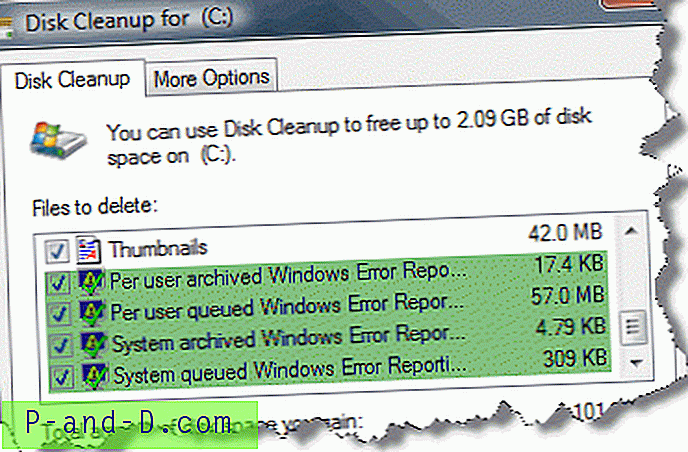
التحميلات
- cleanmgrfix.zip لنظام التشغيل Windows Vista أو 7
- cleanmgrfix-w8-1.zip لنظام التشغيل Windows 8
ذات الصلة: خلل تنظيف القرص: 3.99 تيرابايت تستخدمه تحديثات Windows
معالج تنظيف القرص
هذه حالة مماثلة ، ولكن هذه المرة هو معالج تنظيف قرص تنظيف فهرس المحتوى .
سأل أحد قرائنا: لقد استخدمت منظف التسجيل في جهاز الكمبيوتر الخاص بي ولدي نفس المشكلة بالضبط كما هو مذكور في منشور المدونة مشكلة خطيرة في تنظيف القرص بسبب كسر التسجيل. قام برنامج تنظيف القرص بتنظيف كل شيء بما في ذلك تثبيت Windows. هل هناك حل؟
بعد مقارنة فرع VolumeCaches الذي أرسله إليّ السائل ، قمت بتضييق المشكلة إلى المفتاح التالي:
HKEY_LOCAL_MACHINE \ SOFTWARE \ Microsoft \ Windows \ CurrentVersion \ Explorer \ VolumeCaches \ Content Indexer Cleaner
في المفتاح أعلاه ، كانت القيمة المسماة Folder مفقودة. يجب أن تكون قيمة المجلد موجودة وتحتوي على البيانات التالية:
؟: \ Catalog.wci
نتيجة للقيمة المفقودة ، عند تحديد إدخال ملفات الكتالوج لمفهرس المحتوى في تنظيف القرص ، يتم مسح الملفات الموجودة في القسم الحالي عند تشغيل تنظيف القرص كمسؤول.
إصلاح معالج منظف فهرس محتوى تنظيف القرص
فيما يلي إصلاح التسجيل الذي يعيد الإدخال المفقود.
الإصدار 5.00 من محرر تسجيل Windows [HKEY_LOCAL_MACHINE \ SOFTWARE \ Microsoft \ Windows \ CurrentVersion \ Explorer \ VolumeCaches \ Content Indexer Cleaner] @ = "{A9B48EAC-3ED8-11d2-8216-00C04FB687DA}" "PropertyBag" = "{24400D16-5754-11d2 -8218-00C04FB687DA} "" FileList "=" *. * "" Folder "="؟: \\ Catalog.wci "" Flags "= dword: 00000141" Priority "= dword: 0000012c انسخ الأسطر أعلاه إلى المفكرة ، واحفظه بامتداد .reg. انقر بزر الماوس الأيمن على الملف واختر دمج . انقر فوق نعم عند سؤالك عن التأكيد.
ينطبق إعداد التسجيل أعلاه على جميع إصدارات Windows ، بما في ذلك Windows 10 (تم اختباره حتى الإصدار 1809.)
الكلمات الختامية
على الرغم من أنني تمكنت من تحديد مكان المشكلة ، ولكن لم يكن لدي أي فكرة عن كيفية اختفاء قيمة المجلدات في المقام الأول. قد يكون هذا نتيجة لتشغيل منظف التسجيل. احرص دائمًا على مراقبة مساحة القرص المعروضة بالقرب من إجمالي مساحة القرص التي تحصل عليها: في نافذة تنظيف القرص.
ولكن هناك تعقيد آخر. لن يعرف المستخدم مطلقًا ما يتم حذفه عند تشغيل "تنظيف القرص" بشكل غير تفاعلي - عن طريق أتمتة "تنظيف القرص" أو عندما يقوم Windows بتشغيل "تنظيف القرص" تلقائيًا عبر "برنامج جدولة المهام" ، باستخدام مفتاح التبديل /verylowdisk .
آمل أن يساعدك هذا المنشور في تجنب مشكلة كبيرة في نظامك. القراء الذين يستخدمون منظفات التسجيل ويواجهون هذه المشكلة ، لا تتردد في التعليق على هذه المقالة.





